Windows7系统还原怎么设置,Windows7系统还原设置方法
发布时间:2016-06-14 11:18:26 浏览数:
一些用户还不知道windows7系统有一个“系统还原”,Windows7系统还原功能会按特定时间的间隔创建还原点,还能检测到计算机开始变化时创建还原点,方便用户将计算机的系统文件及时还原到早期的还原点。在不影响个人文件的情况下,撤销对计算机的系统更改。那么Windows7系统还原怎么设置?下面就跟大家分享设置的方法。
Windows7系统还原设置方法:
1、在桌面“计算机”图标上右键,选择“属性”。
2、在弹出的窗口中选择左边的“系统保护”。
3、切换到“系统保护”标签页,选择系统盘符,通常为第一个盘符C盘— 再点击“配置(D)”,然后点击“还原系统设置和以前版本的文件”。
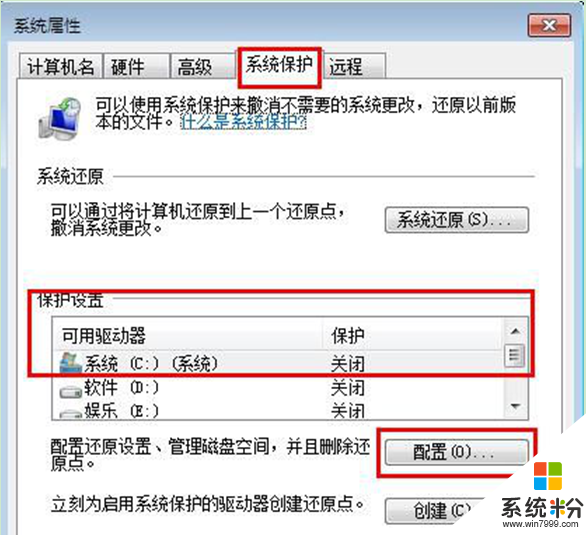
4、返回到“系统保护”标签页,然后点击系统文件所在的盘符C盘,点击下方的“创建”—创建一个当前时间的还原点后,点击“确定”保存后退出。
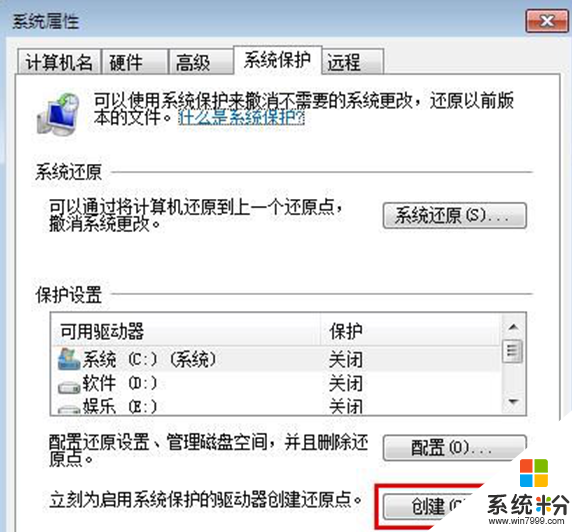
Windows7无法创建还原点通常是由于没有对系统文件所在的C盘进行设置系统还原功能所引起的,遇到相同问题的用户,请参照以上方法解决吧。